Pada tutorial kali ini saya akan menuliskan tentang cara membuat sebuah pola (pattern) yang dibuat berdasarkan sebuah gambar lain. Pattern ini bisa diterapkan untuk mengisi gambar lain sehingga terbentuk kumpulan gambar dari pola tersebut.
Langkah membuat pattern dengan Photoshop
Langkah 1
Bukalah sebuah gambar dengan Photoshop. Gambar bisa sesuka kita, namun karena akan dibuat pola, maka usahakan gambar tersebut berfokus di tengah-tengah, atau pinggir yang berlawanan.
Sebagai contoh kali ini, saya gunakan sebuah gambar logo windows dalam bentuk lingkaran.
Bukalah sebuah gambar dengan Photoshop. Gambar bisa sesuka kita, namun karena akan dibuat pola, maka usahakan gambar tersebut berfokus di tengah-tengah, atau pinggir yang berlawanan.
Sebagai contoh kali ini, saya gunakan sebuah gambar logo windows dalam bentuk lingkaran.
Langkah 2
Aturlah ukuran gambar agar sesuai untuk dijadikan pola. Karena saya ingin pola ini banyak dan kecil-kecil, maka ukuran gambar saya perkecil. Untuk mengubah ukuran gambar ini dengan cara memilih menuImage > Image Size. Lebih lanjut tentang pengubahan ukuran gambar bisa dibaca pada tutorial yang ini.
Aturlah ukuran gambar agar sesuai untuk dijadikan pola. Karena saya ingin pola ini banyak dan kecil-kecil, maka ukuran gambar saya perkecil. Untuk mengubah ukuran gambar ini dengan cara memilih menuImage > Image Size. Lebih lanjut tentang pengubahan ukuran gambar bisa dibaca pada tutorial yang ini.
Langkah 3
Pilih menu Edit > Define Pattern.
Kemudian setelah muncul kotak untuk memberi nama, isikanlah nama pattern yang diinginkan.
Pilih menu Edit > Define Pattern.
Kemudian setelah muncul kotak untuk memberi nama, isikanlah nama pattern yang diinginkan.
Kemudian klik OK.
Langkah 4
Sekarang kita tes pattern tersebut.
Buatlah sebuah file baru, atau buka file gambar yang ingin diisi dengan pattern.
Sekarang kita tes pattern tersebut.
Buatlah sebuah file baru, atau buka file gambar yang ingin diisi dengan pattern.
Langkah 5
Pilih menu Edit > Fill. Pada bagian Use, pilih Pattern. Kemudian pada sebelah bawahnya (Custom Pattern), pilihlah pattern yang sudah kita buat tadi (biasanya pattern yang baru kita buat muncul di urutan paling bawah sendiri).
Pilih menu Edit > Fill. Pada bagian Use, pilih Pattern. Kemudian pada sebelah bawahnya (Custom Pattern), pilihlah pattern yang sudah kita buat tadi (biasanya pattern yang baru kita buat muncul di urutan paling bawah sendiri).
Setelah itu, klik OK untuk menerapkan pattern.
Selamat mencoba dan berkreasi dengan pattern pada Photoshop. Pada tutorial berikutnya kita coba menerapkan pattern untuk membuat sebuah efek pada foto.

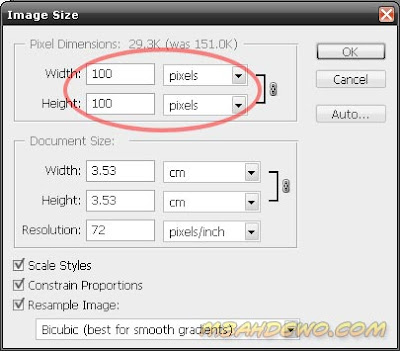


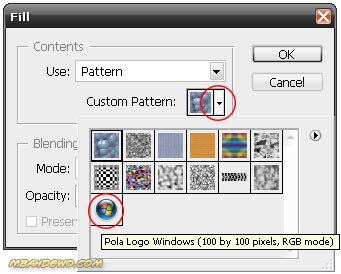
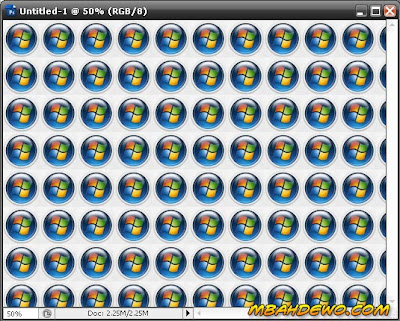






0 komentar:
Post a Comment